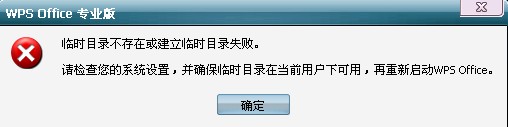萬盛學電腦網 >> Excel教程 >> excel綜合 >> Excel 2013辦公小技巧三則
Excel 2013辦公小技巧三則
2-1.快速拆分“姓名”
拆分“姓名”可以借助Excel 2013新增加的“快速填充”迅速完成,具體操作是,首先將光標定位到"姓"字段,手工輸入一組正確的姓氏,然後用滑塊自動填充整個字段。接下來點擊單元格右側的自動填充鈕,選擇"快速填充"。這時Excel就會感知這個規律,並將正確的姓氏提取出來。同樣操作,再提取出“名"字段即可。
當然這項功能還有很多用武之處,比如將一個標准日期(如“2012-11-6”)拆分為“年”、“月”、“日”。

圖1 excel 2013辦公技巧:快速拆分“姓名”
2-2. 智能補全
當有字段需要引用之前數據時,我們可以嘗試手工輸入一兩條記錄,正常情況下Excel 2013會智能感知你的操作,並依照規律自動進行內容補全。當然為了避免曲解用戶意圖,此時的補全還僅僅是一條內容提示,只有當用戶回車明確這一操作時,這裡的內容才會真正進入單元格內。如果我不需要Excel的這次提示該怎麼辦?很簡單!直接輸入你的數據即可,智能補全會自動感知並取消補全菜單。
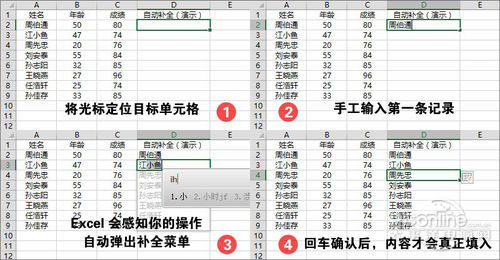
圖2 excel 2013辦公技巧:智能補全
2-3. 智能字段合並
如果有兩個以上字段需要合並,也可借助"快速填充"加以完成。方法是首先定位目標單元格,手工輸入一條正確記錄,然後用滑塊拖拽填充整個字段。接下來點擊單元格右側自動填充鈕,執行"快速填充",這時Excel 2013便會依照第一條規律,修改其余內容,最終回車確認此次操作即可。
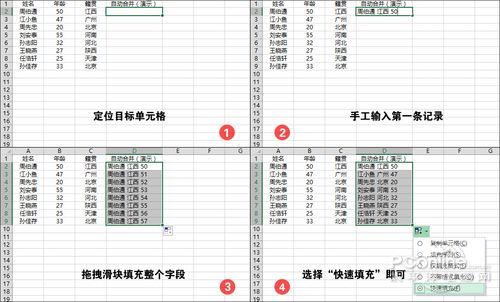
圖3 excel 2013辦公技巧:智能字段合並
雖然這些excel 2013辦公技巧看上去很簡單,但是確實很大的方便了用戶,希望大家在工作辦公中能用得上。
- 上一頁:excel圓餅圖怎麼做?
- 下一頁:excel快速輸入大量含小數點的數字
excel綜合排行
办公软件推薦
相關文章
copyright © 萬盛學電腦網 all rights reserved